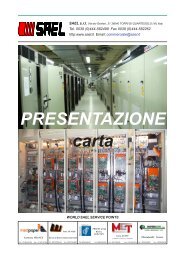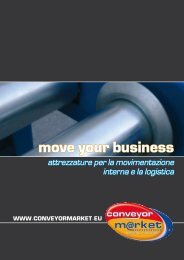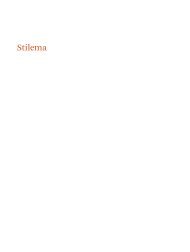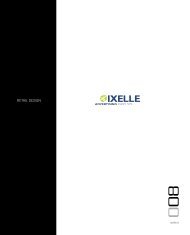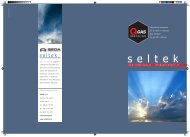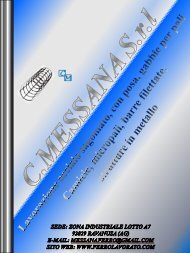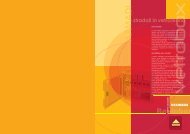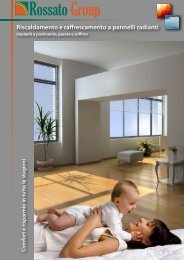Download PDF - Biziz
Download PDF - Biziz
Download PDF - Biziz
You also want an ePaper? Increase the reach of your titles
YUMPU automatically turns print PDFs into web optimized ePapers that Google loves.
FIXED + FLOATING<br />
anche contemporanei<br />
BARRIERA FOTOELETTRICA DI<br />
SICUREZZA CON FUNZIONE DI<br />
BLANKING CONFORME ALLA<br />
NUOVA DIRETTIVA MACCHINE<br />
2006/42/CEE<br />
SERIE<br />
“FUTURA-BLNK”<br />
Teach-In semplice ed<br />
immediato dell’area di<br />
Fixed Blanking anche<br />
con “Tolleranza” di un<br />
raggio nei due sensi<br />
I m p o s t a z i o n e d i<br />
Floating Blanking per:<br />
n°1, 2 oppure 3 Raggi<br />
2006/42<br />
FIXED<br />
BLANKING<br />
FLOATING<br />
BLANKING<br />
Con la funzione avanzata ed integrata di “ Blanking” la nuova serie di Barriere “ FUTURA-BLNK” permette di<br />
adattare il proprio ciclo produttivo ai diversi materiali in maniera flessibile, oppure cambiarlo in base alle<br />
diverse esigenze. La funzione di Blanking consente di inibire una zona del campo di rilevazione della barriera<br />
di sicurezza, in modo che la presenza di un oggetto in quella determinata<br />
area non comporti l’arresto del funzionamento della macchina<br />
controllata. Il Blanking può essere realizzato in due modalità differenti:<br />
fixed blanking e floating blanking. Le due modalità possono essere attivate<br />
singolarmente oppure anche contemporaneamente.<br />
FIXED BLANKING: consente il Blanking di una parte dell’area protetta<br />
predeterminata e fissa. Per il corretto funzionamento del Fixed Blanking è<br />
necessario determinare la posizione del primo raggio coinvolto e le<br />
dimensioni dell’area da inibire. Queste informazioni vengono acquisite<br />
dalla barriera grazie ad una procedura di TEACH-IN di seguito descritta:<br />
per avviare il TEACH IN, è necessario premere, per almeno 3 secondi,<br />
il pulsante “ TEACH” che si trova sulla testata inferiore della sezione<br />
Ricevente (RX) (vedi Pag.2 Fig.6). L’abilitazione del TEACH IN viene<br />
segnalata dall’accensione del LED di colore rosso “ PROG” posto in<br />
prossimità del pulsante stesso. A questo punto si hanno a disposizione 60<br />
secondi per premere nuovamente il pulsante così da effettuare la<br />
memorizzare dell’area di Blanking. Trascorsi altri 3 secondi, dalla pressione<br />
del pulsante, il LED inizia a lampeggiare ad indicare che l’area è stata<br />
memorizzata. A questo punto è possibile premere una terza volta il<br />
pulsante per attivare la “ Tolleranza” di Blanking di un raggio rispetto all’area<br />
acquisita oppure attendere dopo circa 6 secondi lo spegnimento del LED<br />
ad indicare il termine della procedura di apprendimento. La tolleranza di<br />
Blanking risulta essere molto utile per quelle applicazioni dove eventuali<br />
vibrazioni od imprecisioni rendono instabile il posizionamento dell’ostacolo.<br />
Durante tutta la procedura di TEACH IN le due uscite della Barriera OSSDs<br />
vengono portate in condizioni di sicurezza aperte OFF.<br />
FLOATING BLANKING: consente il blanking di 1, 2 o 3 raggi posizionati in una<br />
qualsiasi zona del campo di rilevazione della Barriera. Per mezzo delle<br />
connessioni esterne (conduttori rosa e grigio) è possibile configurare il<br />
numero di raggi che si intende inibire, essi potranno poi trovarsi in una<br />
qualsiasi zona del campo di rilevazione. Il lampeggiare del LED di colore<br />
giallo “ BLNK”, posizionato sulla testata inferiore del Ricevitore (RX), indica<br />
l’attivazione del Floating Blanking per una qualsiasi delle tre configurazioni.<br />
Fig.1<br />
Stringere la vite a testa<br />
esagonale per bloccare<br />
DS42 - 2.0 Pag. 1